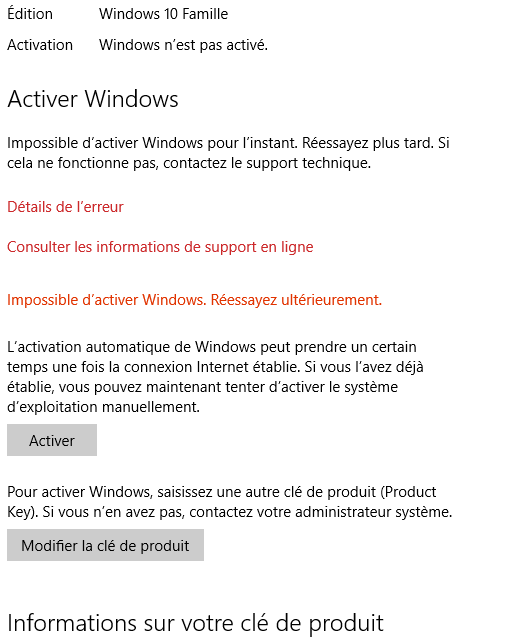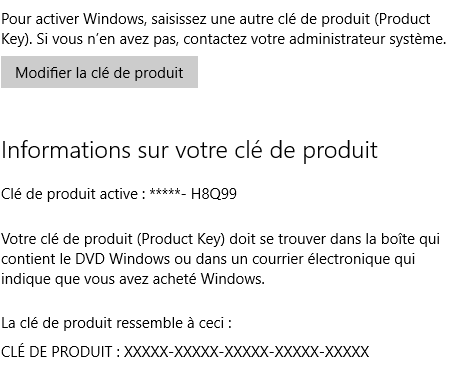Salutations RealityGaming 
Si vous êtes ici c'est que vous avez eu un problème de ce type :
Cela peut se passer après:
Lors du redémarrage de votre ordinateur, afin de vérifier si Windows est activer faites ceci :
Ou

Si vous êtes ici c'est que vous avez eu un problème de ce type :
Vous devez être inscrit pour voir les liens ! Inscrivez-vous ou connectez-vous ici.
Cela peut se passer après:
- La mise à niveau de Windows 10 depuis un ancien OS (Windows 7,8 et 8.1) Officiel ou Non @iOS | iSnAwX
- La mise à niveau de Windows 10 depuis un ancien OS (Windows 7,8 et 8.1) puis la Réinitialisation du système afin de se retrouver sur un "OS propre".
- Rendez-vous dans "Démarrer" puis "Paramètres".
Vous devez être inscrit pour voir les liens ! Inscrivez-vous ou connectez-vous ici.
- Cliquez sur "Mise à jour et sécurité".
Vous devez être inscrit pour voir les liens ! Inscrivez-vous ou connectez-vous ici.
- Rendez-vous dans la section "Windows Update" (si vous n'y êtes pas) puis faites "Rechercher des mises à jour". Si votre ordinateur a déjà ou est en train de télécharger les mises à jour, laissez le faire et attendez.
Vous devez être inscrit pour voir les liens ! Inscrivez-vous ou connectez-vous ici.
- Dès que votre ordinateur vous indiquera qu'il faut redémarrer afin d'installer les mises à jour, faites-le.
Lors du redémarrage de votre ordinateur, afin de vérifier si Windows est activer faites ceci :
- Rendez-vous dans "Démarrer" puis "Paramètres".
Vous devez être inscrit pour voir les liens ! Inscrivez-vous ou connectez-vous ici.
- Cliquez sur "Mise à jour et sécurité".
Vous devez être inscrit pour voir les liens ! Inscrivez-vous ou connectez-vous ici.
- Rendez-vous dans la section "Activation".
Vous devez être inscrit pour voir les liens ! Inscrivez-vous ou connectez-vous ici.
Ou
- Clique droit sur "Démarrer" puis sur "Système".
Vous devez être inscrit pour voir les liens ! Inscrivez-vous ou connectez-vous ici.
- Rendez-vous dans la section "Activation de Windows".
Vous devez être inscrit pour voir les liens ! Inscrivez-vous ou connectez-vous ici.
Voilà ce tutoriel touche à sa fin et j'espère qu'il vous aura plu